21. Создание гиперссылок.
Чтобы создать гиперссылку нужно:
- Щелкнуть левой кнопкой мыши по объекту (текст, рисунок и т.д.), щелчком по которому будет выполняться переход к закладке, файлу или ресурсу Интернет.
- Нажать кнопку "Гиперссылка", которая расположена на панели инструментов "Стандартная".
- В появившемся окне "Добавить гиперссылку" (рис. 8) можно выбрать 3 варианта:
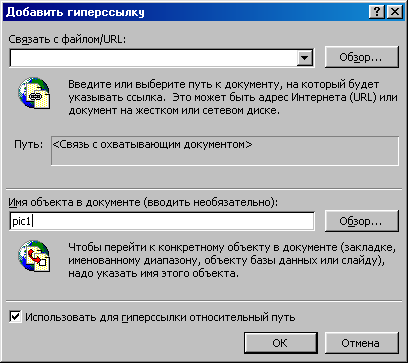
Рис. 8. Окно диалога "Добавить гиперссылку"
а) Гиперссылка на ресурс Интернет. В поле "Связать с файлом/URL" нужно набрать адрес web-страницы. Например, http://group-98-e-5.boom.ru. Это позволит время показа открывать web-страницу прямо из Интернет.
б) Гиперссылка на файл. Для этого нужно нажать на кнопку "Обзор", которая находится рядом с полем "Связать с файлом/URL", после чего появится окно "Связать с файлом". В этом окне нужно выбрать файл, который будет открыться при щелчке по данной гиперссылке.
в) Гиперссылка на закладку в тексте. Перед тем как делать гиперссылки на закладки, нужно сначала расставить закладки в нужные части текста. Для того чтобы поставить закладку нужно установить курсор в нужную часть текста и в меню "Вставка" выбрать команду "Закладка", после чего откроется окно "Закладка" (рис. 9) в котором нужно просто ввести имя закладки. После создания закладок можно создавать гиперссылки. Процесс создания гиперссылок на закладки практически не отличается от создания гиперссылок только в окне "Добавить гиперссылку" нужно нажать на кнопку "Обзор", находящуюся рядом с полем "Имя объекта в документе (вводить необязательно):" и в появившемся окне "Закладка" (рис. 9) нужно выбрать имя закладки к которой будет осуществляться переход при щелчке по данной ссылке.
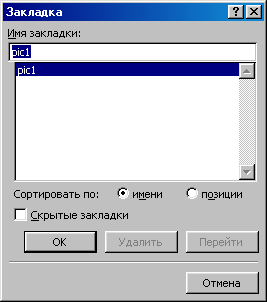
Рис. 9. Окно диалога "Закладка".
- После нажатия на кнопку "OK" окна "Добавить гиперссылку" выделенный объект станет гиперссылкой.
|
E-mail:
web-monitor@narod.ru
|

